Mutt - Klien Email Baris Perintah untuk Mengirim Surat dari Terminal

- 1683
- 170
- Dwayne Hackett
Sebagai admin sistem, kadang -kadang kita perlu mengirim email ke pengguna atau orang lain dari server dan untuk itu kita dulu pergi dengan antarmuka berbasis web untuk mengirim email, apakah itu benar -benar berguna ? Sama sekali tidak.
 Klien Email Baris Perintah Mutt
Klien Email Baris Perintah Mutt Di sini, di tutorial ini, kami akan menggunakan anjing kampung Perintah (Klien Email Terminal) Perintah untuk Mengirim Email Dari Jalur Perintah Jeda.
Apa itu Mutt?
Anjing kampung adalah baris perintah berbasis Surel klien. Ini adalah alat yang sangat berguna dan kuat untuk mengirim dan membaca surat dari baris perintah di UNIX sistem berbasis. Mutt juga mendukung Pop Dan IMAP protokol untuk menerima surat. Ini dibuka dengan antarmuka berwarna untuk mengirim email yang membuatnya ramah pengguna untuk mengirim email dari baris perintah.
Fitur Mutt
Beberapa fitur penting lainnya Anjing kampung adalah sebagai berikut:
- Sangat mudah untuk menginstal dan mengonfigurasi.
- Memungkinkan kami untuk mengirim email dengan lampiran dari baris perintah.
- Ini juga memiliki fitur untuk ditambahkan BCC (Salinan karbon buta) Dan CC (Kertas pengganda) Saat mengirim surat.
- Itu memungkinkan pesan Threading.
- Ini memberi kami fasilitas pengiriman Daftar.
- Itu juga mendukung begitu banyak format kotak surat seperti maildir, mbox, MH Dan MMDF.
- Setidaknya mendukung 20 bahasa.
- Itu juga mendukung DSN (Pemberitahuan status pengiriman).
Cara menginstal mutt di linux
Kami dapat menginstal Klien Mutt Di kotak Linux kami dengan sangat mudah dengan penginstal paket apa pun seperti yang ditunjukkan.
# apt-get install mutt (untuk sistem berbasis debian / ubuntu)
# yum install mutt (untuk sistem berbasis rhel / centos / fedora)
File konfigurasi
File konfigurasi Email Mutt klien.
- File konfigurasi utama: Untuk membuat perubahan secara global untuk semua pengguna untuk MUTT, Anda dapat membuat perubahan dalam file konfigurasi suratnya "/etc/muttrc“.
- File konfigurasi pengguna mutt : Jika Anda ingin mengatur beberapa konfigurasi spesifik untuk pengguna tertentu untuk Mutt, Anda dapat mengonfigurasi pengaturan tersebut di ~/.muttrc atau ~/.MUTT/MUTTRC file.
Sintaks dasar dari perintah mutt
Penerima Opsi Mutt
Baca email dengan Mutt
Untuk membaca email pengguna dengan Anda saat ini masuk, Anda hanya perlu menjalankan "anjing kampung"Di terminal, itu akan memuat kotak surat pengguna saat ini.
[[email dilindungi] ~]# mutt
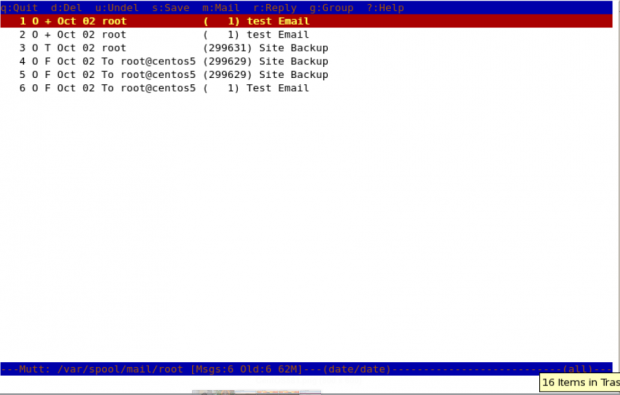 Baca surat dari terminal
Baca surat dari terminal Untuk membaca email pengguna tertentu, Anda perlu menentukan file surat mana yang akan dibaca. Misalnya, Anda (sebagai akar) ingin membaca surat pengguna "John“, Anda perlu menentukan file suratnya dengan“-F" Opsi dengan perintah mutt.
[[Email Dilindungi] ~]# mutt -f/var/spool/mail/John
Anda juga dapat menggunakan "-ROpsi untuk membuka kotak surat di hanya baca mode.
Kirim email dengan perintah mutt
Dalam contoh ini, perintah berikut akan mengirim tes Surel ke [Email dilindungi]. The "-S"Opsi digunakan untuk menentukan Subjek surat.
[[Email Dilindungi] ~]# mutt -s "uji email" [email dilindungi]
Saat Anda memasukkan perintah di atas di terminal, itu terbuka dengan antarmuka dan mengkonfirmasi alamat penerima dan subjek surat dan membuka antarmuka, di sini Anda dapat membuat perubahan pada alamat surat penerima.
- Ubah Alamat Email Penerima Menekan T.
- Ubah alamat CC dengan C.
- Lampirkan file sebagai lampiran dengan A.
- Berhenti dari antarmuka dengan Q.
- Kirim email itu dengan menekan y.
Catatan: Saat Anda menekan “y“Ini menunjukkan status di bawah ini bahwa Mutt mengirim surat.
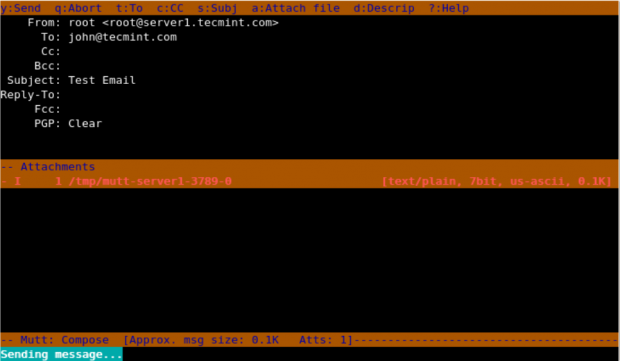 Kirim surat dari terminal
Kirim surat dari terminal Tambahkan salinan karbon (CC) dan salinan karbon buta (BCC)
Kita bisa menambahkan CC Dan BCC dengan perintah mutt ke email kami dengan "-C" Dan "-B" pilihan.
[[Email Dilindungi] ~]# Mutt -s "Subjek Mail" -C -B Alamat Surat Penerima
[[email dilindungi] ~]# mutt -s “uji email” -c [email dilindungi] -b [email dilindungi] [email dilindungi]
Di sini dalam contoh ini, akar Apakah mengirim email ke [Email dilindungi] dan menempatkan [Email dilindungi] sebagai CC alamat dan [Email dilindungi] sebagai BCC.
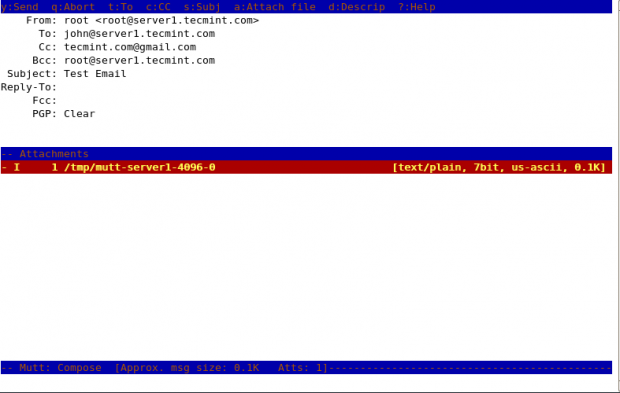 Kirim email sebagai CC atau BCC di terminal
Kirim email sebagai CC atau BCC di terminal Kirim email dengan lampiran
Kami dapat mengirim email dari baris perintah dengan lampiran dengan menggunakan "-AOpsi dengan perintah mutt.
[[email dilindungi] ~]# mutt -s "subjek surat" -a -c alamat surat penerima
[[email dilindungi] ~]# mutt -s "cadangan situs" -a /cadangan /cadangan.tar -c [email dilindungi] [email dilindungi]
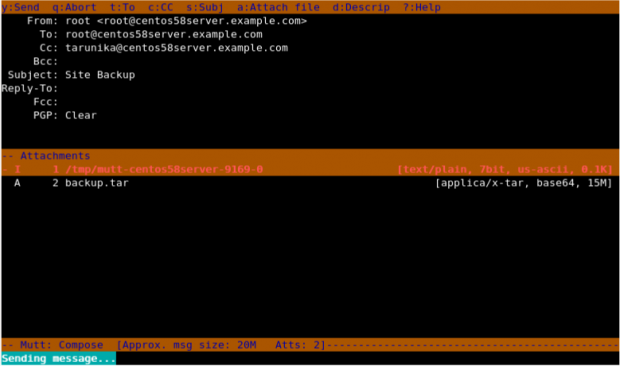 Kirim Lampiran Email dari Terminal
Kirim Lampiran Email dari Terminal Di sini di snapshot di atas, Anda dapat melihat bahwa itu menunjukkan lampiran yang terpasang dengan surat.
Penggunaan file MUTTRC
Jika kami ingin mengubah nama dan email pengirim, maka kami perlu membuat file di direktori home pengguna tertentu.
[[email dilindungi] ~]# kucing .muttrc
Tambahkan baris berikut ke dalamnya. Simpan dan tutup.
set dari = "[email dilindungi]" Set RealName = "RealName of the User"
Mendapatkan bantuan
Untuk mencetak menu bantuan "anjing kampung", Kita perlu menentukan"-HOpsi dengan itu.
[[email dilindungi] ~]# mutt -h mutt 1.4.2.2i (2006-07-14) Penggunaan: mutt [-nryzz] [-e] [-f] [-m] [-f] mutt [-nx] [-e] [-a] [-f] [ - - H] mutt [-i] [-s] [-b] [-c] [...] mutt [-n] [-e] [-f] -p -v [v] Opsi: -a lampirkan file ke ke Pesan -B Menentukan alamat buta karbon -copy (BCC) -C Tentukan Alamat Karbon -Copy (CC) -e Tentukan perintah yang akan dieksekusi setelah inisialisasi -F Tentukan kotak surat mana yang akan dibaca -f menentukan file MUTTRC alternatif - H Tentukan file draft untuk membaca header dari -i tentukan file yang mutt harus disertakan dalam balasan -m menentukan tipe kotak surat default -n menyebabkan mutt tidak membaca sistem muttrc -p mengingat kembali pesan pesan -r di kotak baca- Only Mode -s Tentukan subjek (harus dalam kutipan jika memiliki spasi) -V Versi tampilkan dan definisi waktu kompilasi -X SIMULASI MAILX KIRIM MODE -Y Pilih kotak surat yang ditentukan dalam daftar 'Mailbox' Anda -z keluar segera jika tidak ada pesan di kotak surat -z buka folder pertama dengan pesan baru, segera keluar jika tidak ada -h pesan bantuan ini
Ini dengan Perintah Mutt Untuk saat ini, baca Halaman manusia dari Mutt untuk informasi lebih lanjut tentang perintah Mutt.
- « Memahami Cache Apt, Apt-Cache dan Perintah yang Sering Digunakan
- Sistem Exploring /Proc File di Linux »

